Ko nastavite ozadje na vašem MacBooku z uporabo okna ohranjevalnika zaslona v sistemskih nastavitvah, vidite le omejen nabor ozadij, ki so prikazana na tem zaslonu.
Ali ste vedeli, da je na vašem macOS Mojave še veliko več slik, ki jih lahko uporabite za nastavitev ozadja?
Zaporedje korakov za odkrivanje teh skritih ozadij na vašem MacBooku je enako, tudi če uporabljate macOS Sierra, High Sierra in Mac OS X El Capitan.
POVEZANO:
- Kako najti in namestiti skrita ozadja na macOS Mojave
- Hitro shranite vse slike iz besedilnih sporočil na iPhone
- Onemogočite predogled plavajočih posnetkov zaslona v macOS Mojave
- Uporabite nove funkcije posnetka zaslona v macOS Mojave
- Kako spremeniti privzeto mapo za posnetke zaslona na vašem Macbooku
- Uporabite temni način in način dinamičnega prikaza v macOS Mojave
V tem kratkem članku vam bomo pokazali, kako odkriti ta skrita ozadja in jih uporabiti na vašem MacBooku.
Vsebina
- Poiščite in namestite skrite ozadje na macOS
- Uvozite te slike v svoja ozadja
-
Želite starejše mape za ozadje macOS in Mac OS X Aerial, Cosmos, Nature Patterns in National Geographic?
- Ozadja v temnem načinu!
- Povezane objave:
Poiščite in namestite skrite ozadje na macOS
- Začnite z iskanjem teh ozadij. Ključ do iskanja teh slik je iskanje mape v vašem macOS Mojave in drugih različicah MacOS X in macOS, imenovanih Privzete zbirke.
- Začnite s klikom na povečevalno steklo in odpiranje žarometov ter v iskalno vrstico vnesite privzete zbirke
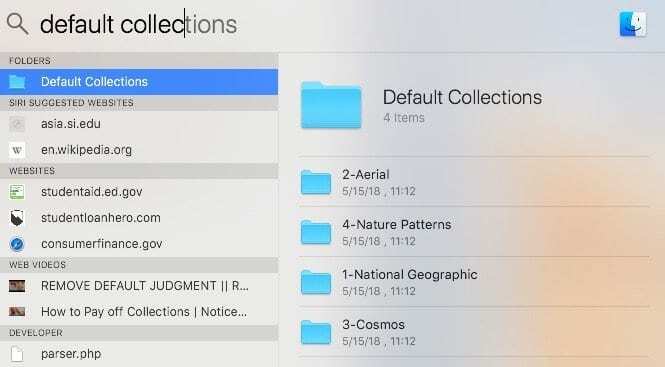
- Ali pa se pomaknite do Sistemska knjižnica > Ohranjevalniki zaslona > Privzete zbirke
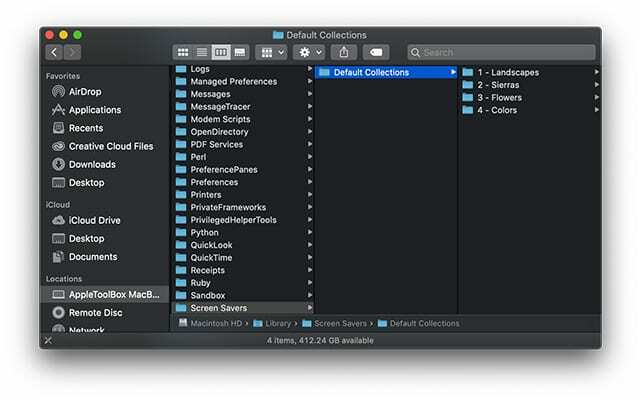
- V privzetih zbirkah so štiri polne mape s slikami, med katerimi lahko izbirate pri nastavljanju vgrajenega ozadja
- Izberite katero koli mapo iz Pokrajine, Sierras, Rože in Barve. Starejši macOS in Mac OS X El Capitan predstavljata mape Aerial, Cosmos, Nature Patterns in National Geographic
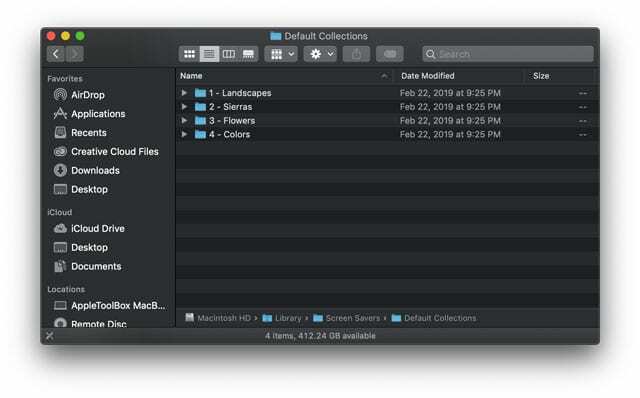
- Če želite brskati po slikah, odprite vsako mapo in pritisnite preslednico na vsaki sliki, da jih hitro pokukate
- Ko izberete sliko, ki vam je všeč, kliknite zobato kolo v meniju mape in izberite Nastavite sliko namizja

Uvozite te slike v svoja ozadja
Slike lahko tudi uvozite iz teh skritih map in jih daste na voljo za uporabo
Če želite to narediti, morate izbrati slike iz map v Knjižnica > Ohranjevalniki zaslona.
- Začnite tako, da greste Sistemske nastavitve > Namizje in ohranjevalnik zaslona
- Preverite, ali so slike že tam pod Apple mapa > Slike namizja in Barve– morda vam jih ne bo treba uvoziti
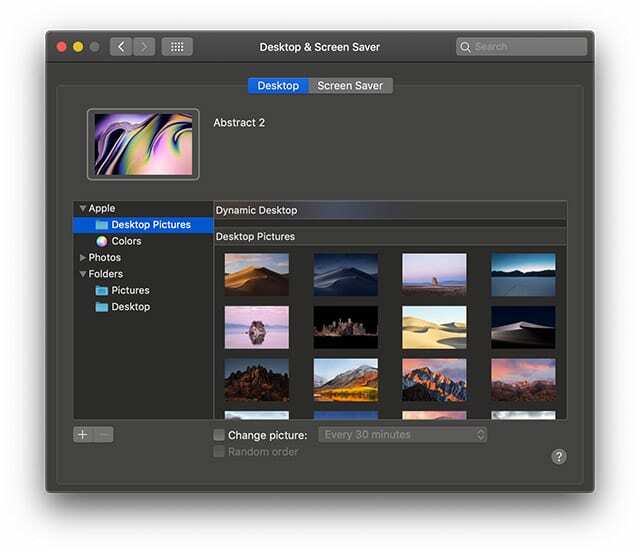
- Če slik ni, v levem podoknu za krmarjenje kliknite na ‘+’ gumb
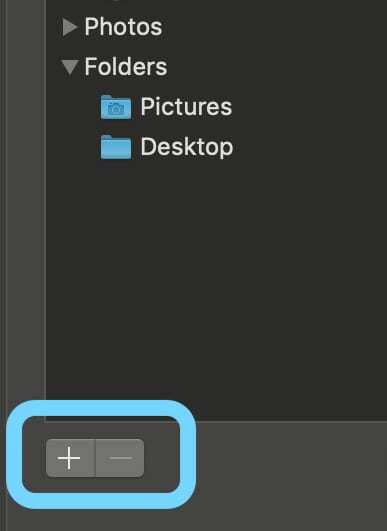
- Nato se pomaknite do privzete mape zbirk, da uvozite te slike
- Po želji lahko dodate vse 4 mape, eno mapo ali sliko naenkrat
- Ko je mapa dodana, lahko kliknete slike kot sličico in izberete eno, da jo nastavite kot ozadje
Koraki pri uvozu mape v namizje/ohranjevalnike zaslona delujejo tudi, če ste prenesli druga ozadja od zunaj.
Želite starejše mape za ozadje macOS in Mac OS X Aerial, Cosmos, Nature Patterns in National Geographic?
Če so vam všeč te starejše slike, jih lahko še vedno najdete in prenesete iz Imagurja!
- Slike iz zraka Mac
- Slike Cosmos Mac
- Slike za Mac National Geographic
- Naravni vzorci Mac slike
Tapnite sliko, ki jo želite, da jo razširite, nato jo kliknite z desno tipko miške in izberite, kako in kam jo želite shraniti na vašem Macu, tako preprosto! 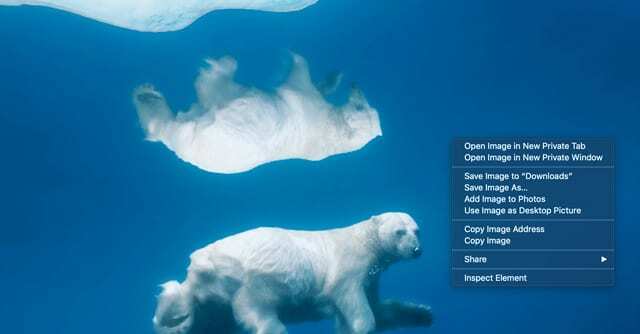
Ozadja v temnem načinu!
macOS Mojave je predstavil tudi povsem nov nabor ozadij, ki so primerna za temni način.
Obstaja več ozadij s podobami puščave Mojave, skupaj z novimi abstraktnimi ozadji v slogu oljnih madežev in novimi temnimi ozadji s cvetjem.
Te lahko preverite v nastavitvah namizja in ohranjevalnika zaslona.
Upamo, da vam je bil ta kratek članek koristen. Če imate kakršna koli vprašanja, nam to sporočite v spodnjih komentarjih.

Obseden s tehnologijo od zgodnjega prihoda A/UX na Apple, je Sudz (SK) odgovoren za uredniško vodenje AppleToolBoxa. Ima sedež v Los Angelesu, CA.
Sudz je specializiran za pokrivanje vseh stvari macOS, saj je v preteklih letih pregledal na desetine razvoja OS X in macOS.
V prejšnjem življenju je Sudz delal in pomagal podjetjem na seznamu Fortune 100 pri njihovih željah glede tehnologije in poslovne transformacije.